谷歌浏览器页面显示不完整怎么办 谷歌浏览器网页显示不全问题解析
问题:谷歌浏览器页面显示不完整?如果您在使用谷歌浏览器时遇到页面显示不完整的情况,无需惊慌。php小编苹果已经整理了详细的解决方案,请继续阅读以下内容了解如何解决此问题。
1、在桌面左下角点击【win开始键】。

2、打开【win开始键】的菜单后,点击左侧齿轮状的选项【设置】。

3、进入【设置】页面后,找到右侧的选项【时间和语言】并点击进入。

4、进入【时间和语音】界面后,找到左侧的【区域和语言】并点击进入。
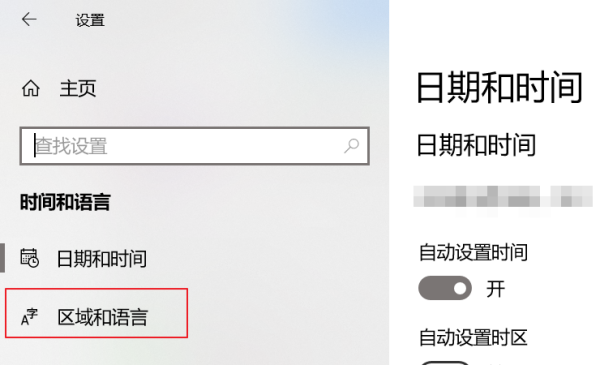
5、打开【区域和语言】后的,找到右侧的【管理语言设置】并点击进入。

6、进入【管理语言设置】后,找到【更改系统区域设置】,并点击进入。

7、进入【更改系统区域设置】后,将【当前系统区域设置】的【中文(简体,中国)】更改为【英语(美国)】。

8、设置好【当前系统区域设置】后,点击【确定】。
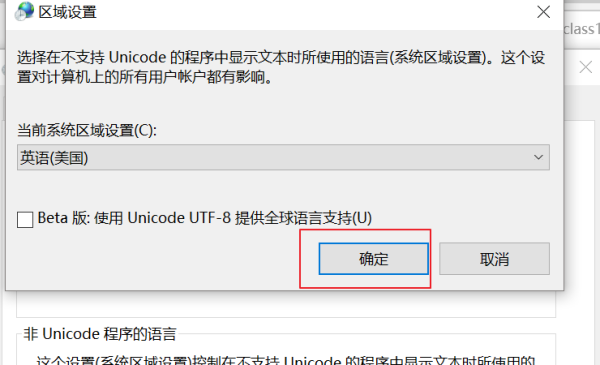
9、最后点击【关闭】就解决了chrome浏览器打开的网页显示不完整的问题。

以上是谷歌浏览器页面显示不完整怎么办 谷歌浏览器网页显示不全问题解析的详细内容。更多信息请关注PHP中文网其他相关文章!

热AI工具

Undresser.AI Undress
人工智能驱动的应用程序,用于创建逼真的裸体照片

AI Clothes Remover
用于从照片中去除衣服的在线人工智能工具。

Undress AI Tool
免费脱衣服图片

Clothoff.io
AI脱衣机

Video Face Swap
使用我们完全免费的人工智能换脸工具轻松在任何视频中换脸!

热门文章

热工具

记事本++7.3.1
好用且免费的代码编辑器

SublimeText3汉化版
中文版,非常好用

禅工作室 13.0.1
功能强大的PHP集成开发环境

Dreamweaver CS6
视觉化网页开发工具

SublimeText3 Mac版
神级代码编辑软件(SublimeText3)
 Microsoft Powertoys的价格是多少?
Apr 09, 2025 am 12:03 AM
Microsoft Powertoys的价格是多少?
Apr 09, 2025 am 12:03 AM
MicrosoftPowerToys是免费的。这套由微软开发的工具集合旨在增强Windows系统功能,提升用户工作效率。通过安装和使用FancyZones等功能,用户可以自定义窗口布局,优化工作流程。
 Powertoys的最佳选择是什么?
Apr 08, 2025 am 12:17 AM
Powertoys的最佳选择是什么?
Apr 08, 2025 am 12:17 AM
thebestalternativestopowertoysforwindowsersareautohotkey,windowgrid,andwinaerotweaker.1)autohohotkeyoffersextensextensExtensExtensIvesCriptingForautomation.2)WindowGridProvidesIntergrid witchGridProvidesIntergrid
 Microsoft Powertoys是否需要许可证?
Apr 07, 2025 am 12:04 AM
Microsoft Powertoys是否需要许可证?
Apr 07, 2025 am 12:04 AM
MicrosoftPowerToys不需要许可证,是免费的开源软件。1.PowerToys提供多种工具,如FancyZones用于窗口管理,PowerRename用于批量重命名,ColorPicker用于颜色选择。2.用户可以根据需求启用或禁用这些工具,提升工作效率。
 Microsoft Powertoys是免费的还是付费的?
Apr 06, 2025 am 12:14 AM
Microsoft Powertoys是免费的还是付费的?
Apr 06, 2025 am 12:14 AM
MicrosoftPowerToys是完全免费的。这个工具集提供了增强Windows操作系统的开源实用程序,包括FancyZones、PowerRename和KeyboardManager等功能,帮助用户提高工作效率和自定义操作体验。






